En una red DHCP, su sistema Linux generalmente recibirá una dirección IP automáticamente del servidor DHCP que, en la mayoría de los casos, es el enrutador. La configuración de IP generalmente comprenderá la dirección IPv4, la máscara de red, la puerta de enlace y la configuración de DNS. Esto suele ser conveniente para PC de escritorio o clientes que solo necesitan acceder a Internet o recursos de red.
Sin embargo, el caso es diferente cuando desea configurar un servidor. En este caso, deberá configurar una IP estática para que el servidor esté siempre disponible a través de la misma dirección IP. Con DHCP, la dirección IP está obligada a cambiar una vez que finaliza el tiempo de arrendamiento, lo que lleva a la indisponibilidad del servidor.
En esta guía, lo guiaremos a través de un recorrido sobre cómo configurar una IP estática en Debian 11. Demostraremos cómo puede configurar una IP estática tanto en la GUI de escritorio como en las instancias del servidor.
Requisitos previos
Mientras zarpa, asegúrese de tener una instancia del servidor Debian 11 instalada y configurada. Además, asegúrese de haber configurado un usuario sudo.
Hay dos formas de configurar una IP estática en Debian. Puede lograr esto usando GUI o en la línea de comandos.
Configure la dirección IP estática mediante la interfaz gráfica de usuario (GUI)
Si está ejecutando una instancia de escritorio de Debian 11, inicie sesión con su nombre de usuario y contraseña. Antes de configurar la IP estática, primero confirme la dirección IP asignada a su sistema. En nuestro caso, tenemos una PC Debian con una dirección IP de 192.168.2.104 en una red DHCP.
Puede verificar esto usando el comando que se muestra.
$ ip addr show
En nuestro sistema, enp0s3 interfaz es el enlace activo al que se le asigna la dirección IP. Esto puede ser otra cosa en su caso.
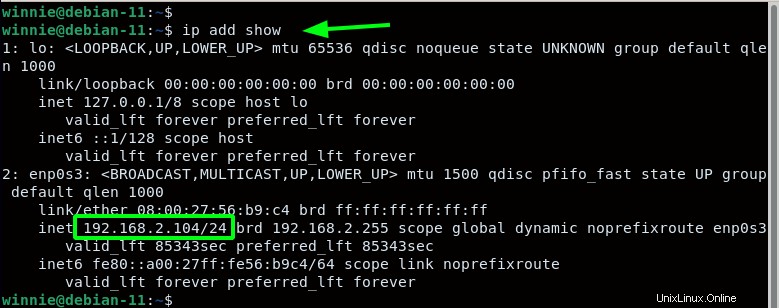
Para comenzar a configurar la IP estática, haga clic en 'Actividades ' en la esquina izquierda más alejada. Busque y haga clic en 'Configuración ' icono.
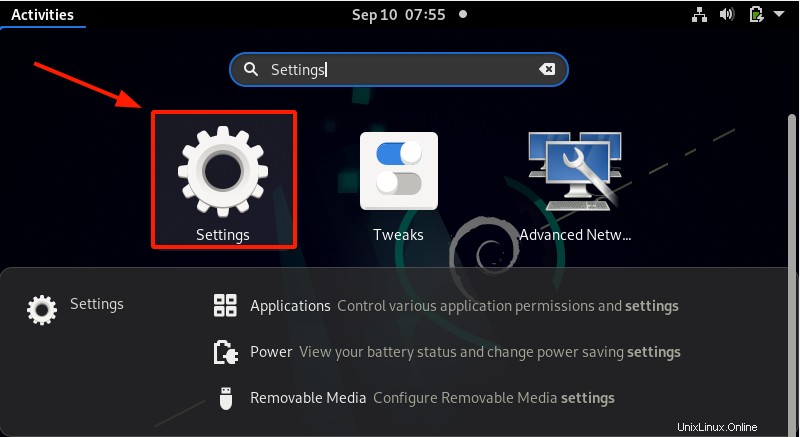
En la página "Configuración", seleccione "Red ' pestaña. A continuación, diríjase a la sección "Con cable" y haga clic en la pequeña rueda dentada como se indica.
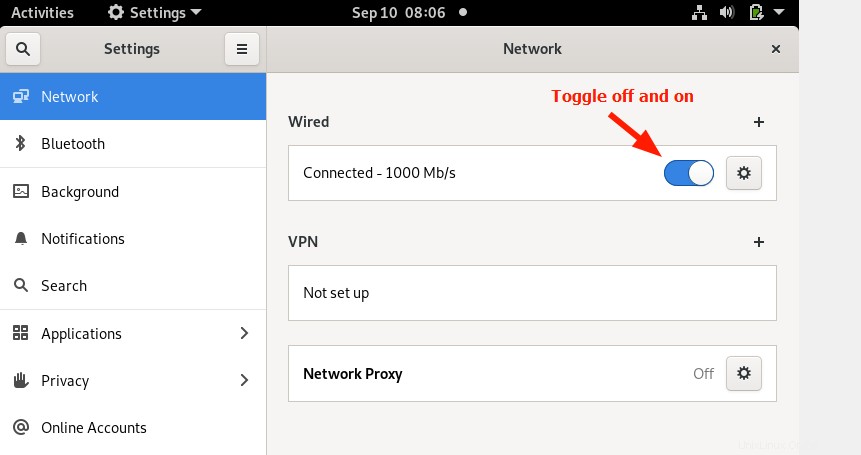
Esto muestra la configuración actual de la dirección IP como se muestra. Como confirmamos anteriormente, nuestra dirección IP actual es 192.168.2.104. Esto se ha asignado dinámicamente a la interfaz activa mediante el servicio DHCP.
Vamos a anular la configuración de DHCP y configurar manualmente una IP estática que persistirá incluso después de reiniciar.
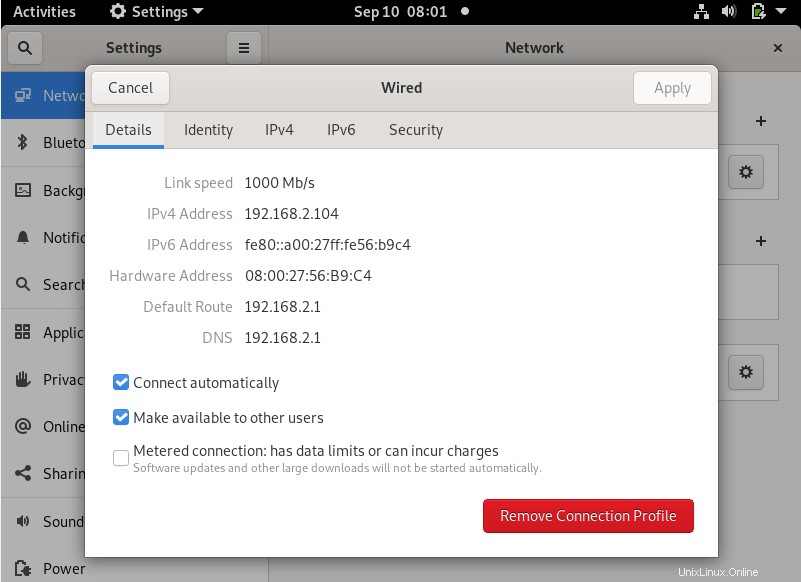
Haga clic en IPv4 pestaña. Cambiar de 'Automático ' a 'Manual ' en el método IPv4 sección. A partir de entonces, especifique la dirección IP, la máscara de red y la puerta de enlace predeterminada que desee. Asegúrese de proporcionar también la configuración de DNS preferida.
Para aplicar los cambios realizados, haga clic en 'Aplicar' botón.
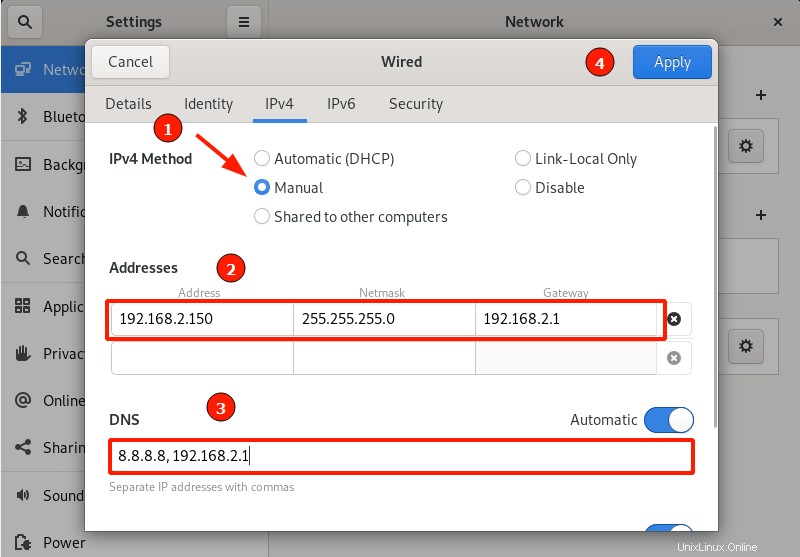
Debe reiniciar el demonio o servicio de red para que el sistema Debian implemente la nueva configuración de IP estática. Por lo tanto, apague el botón de alternar y luego enciéndalo.
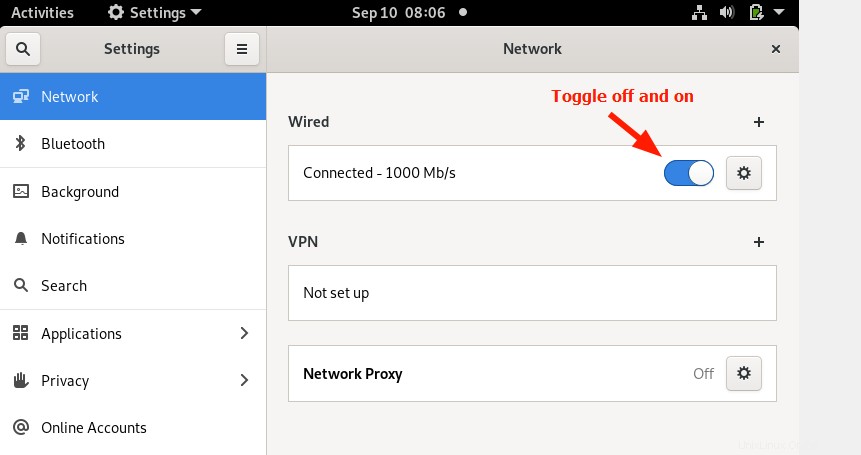
Haga clic en el ícono de ajustes una vez más para verificar que se hayan aplicado las configuraciones de IP estática.
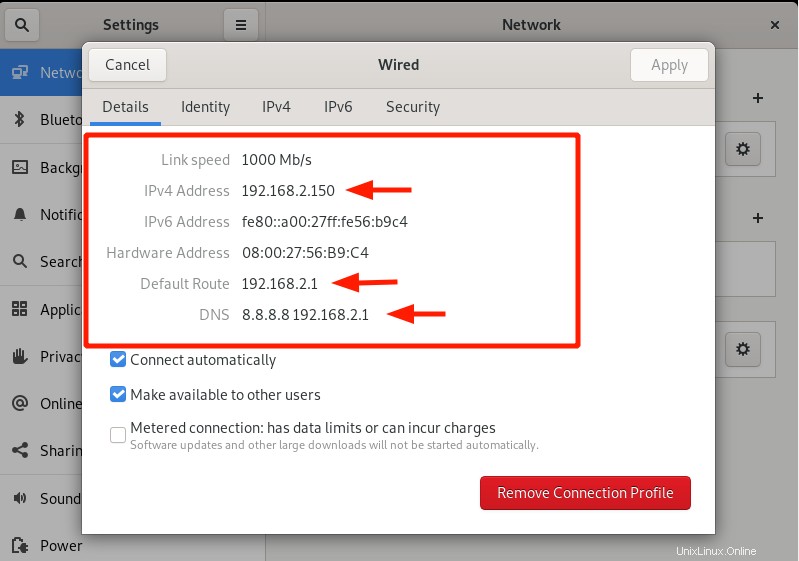
En el terminal, verifique que la interfaz de red haya adquirido la dirección IP recién configurada:
$ ip addr show
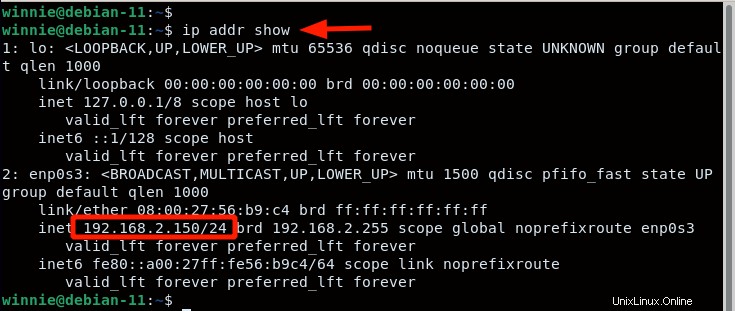
El resultado es una confirmación de que el sistema se configuró correctamente usando una IP estática. Ahora cambiemos de marcha y exploremos la configuración de una IP estática en la línea de comandos.
Configurar dirección IP estática usando la terminal
Si está ejecutando un servidor sin cabeza o se está conectando a un servidor remoto a través de SSH, la única opción disponible es configurar la IP estática en la línea de comandos.
Los ajustes de configuración de la red se almacenan en /etc/network/interfaces expediente. Eche un vistazo al archivo de la siguiente manera. Siéntete libre de usar el editor Nano si no tienes vim instalado.
$ sudo vim /etc/network/interfaces
De forma predeterminada, solo se especifican los ajustes de loopback.
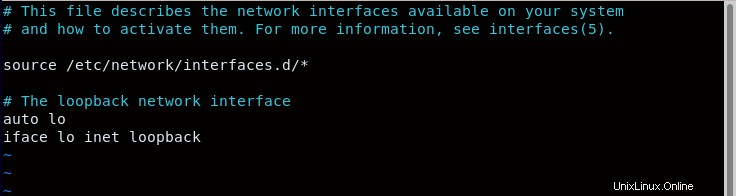
Vamos a especificar la configuración de IP para nuestra interfaz de red activa. Pero antes de realizar cualquier cambio, haga una copia de seguridad del archivo de configuración.
$ sudo cp /etc/network/interfaces /etc/network/interface.bak

Especifique la configuración de IP tal como se proporciona. Asegúrese de realizar su configuración de acuerdo con su subred de red.
auto enp0s3 iface enp0s3 inet static address 192.168.2.150 netmask 255.255.255.0 gateway 192.168.2.1 dns-nameservers 8.8.8.8 192.168.2.1
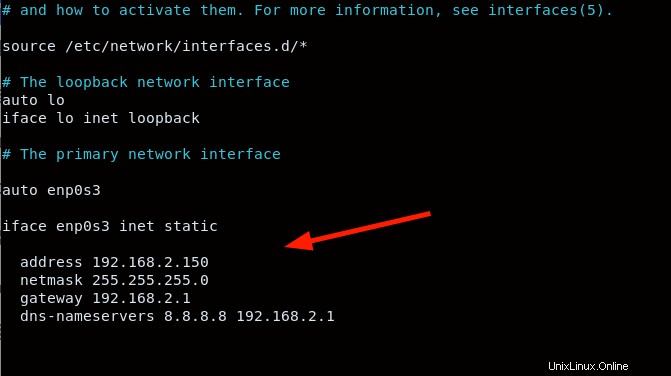
Para aplicar los cambios, reinicie el servicio de red.
$ sudo systemctl restart networking
Esto lo desconectará del servidor si está conectado a través de SSH. Vuelva a conectarse usando la dirección IP estática recién configurada.
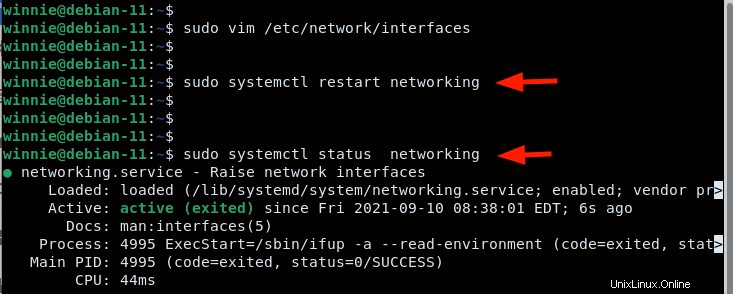
Conclusión
Hemos esbozado dos métodos para asignar una IP estática en su PC con Debian 11:mediante la GUI y la terminal. La primera es la opción más sencilla cuando se trabaja en un escritorio Debian y la segunda es útil cuando se configura un servidor remoto a través de un cliente SSH.